
192.168.3.100路由器设置 192.168.0.1路由器无线网络设置
发布时间:2024-10-16 15:13:13 来源:三公子游戏网
在网络设置中,192.168.3.100路由器和192.168.0.1路由器无线网络设置是至关重要的,通过设置192.168.3.100路由器,您可以更改路由器的IP地址、SSID和密码等信息,以确保网络安全和稳定性。而在进行192.168.0.1路由器无线网络设置时,则需要注意信号覆盖范围、频道选择和加密方式等内容,以提升无线网络的性能和连接质量。细致的设置能够让您更好地管理和控制网络环境,确保网络畅通无阻。
192.168.0.1路由器无线网络设置
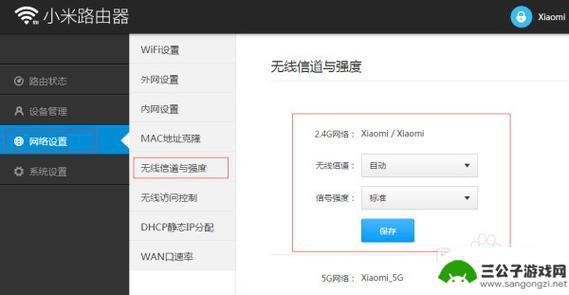
第一步:设备连接
D-Link路由上一共有5个网线接口,4个是LAN接口,用来连接电脑的,4个LAN接口的任意一个都可以。还有一个WAN/Internet接口,用来连接modem或者小区宽带的接口。
PS:注意一定要把连接电脑的那根网线插在LAN接口上面,否则无法打开192.168.0.1登陆页面,很多用户在这一步出错。
第二步:IP地址设置
必须要把电脑的ip地址配置在192.168.0.2-192.168.0.254这个范围内的一个地址,否则无法正常配置192.168.0.1路由器。不同的电脑系统在操作上略有不同,下面将分别介绍XP、Win 7和Win 8系统下ip地址的设置方法。
第三步:Windows XP电脑ip地址设置
步骤1、鼠标右击“网上邻居”–>选择“属性”打开“本地连接”。
步骤2、鼠标右击“本地连接”–>选择“属性”。
步骤3、点击“Internet协议(TCP/IP)”–>点击“属性”。
步骤4、选择“自动获得ip地址”和“自动获得DNS服务器地址”–>点击“确定”。
第三步:Windows 7电脑ip地址设置
步骤1、右击桌面或者开始程序中的“网络”–>选择“属性”–>点击“更改适配器设置”打开“本地连接”。
步骤2、点击“更改适配器设置”。
步骤3、鼠标右击“本地连接”–>选择“属性”。
步骤4、选择“Internet协议版本4(TCP/IPv4)”–>点击“属性”。
步骤5、选择“自动获得ip地址”和“自动获得DNS服务器地址”–>点击“确定”。
第三步:Windows 8电脑ip地址设置
步骤1、同时安装键盘上面的Windows(键盘左下角ctrl和alt中间那个键)+R两个按键,打开运行程序界面,–>输入“ncpa.cpl”–>点击“确定”,打开“以太网”配置界面。
步骤2、鼠标右击“以太网”–>选择“属性”—>选择“Internet协议版本4(TCP/IPv4)”–>点击“属性”(或者双击“Internet协议版本4(TCP/IPv4)”)。
步骤3、勾选”自动获得ip地址”和“自动获得DNS服务器地址”选项–>点击”确定”。
第四步:上网帐号及其它参数设置
步骤1、在浏览器里棉输入192.168.0.1,然后按下回车键,打开192.168.0.1的登陆页面。
步骤2、输入默认的管理帐号:admin,密码:admin(或者是空密码)。
步骤3、点击左侧的“设置向导”。
步骤4、点击“下一步”进行步骤1的设置 。
步骤5、先输入一次“旧密码”—>“新密码”—>“确认新密码”—>“下一步”。
步骤6、“选择时区”,一般选择北京时间—>“下一步”。
步骤7、选择“pppoe”—>“下一步”。
步骤8、输入宽带运营商提供给你的上网帐号和密码,然后点击“下一步”。
步骤9、设置无线Wi-Fi:填写“无线网络ID”(也就是wi-fi的名称)—>“WEP安全方式”建议选择WPA或者WPA2—>填写“密码”(wi-fi连接的验证密码)—>点击“下一步”。
步骤10、点击“重新激活”是刚才的设置生效。
相关阅读:
192.168.1.1登陆页面地址
192.168.1.1 路由器设置
无线路由器怎么设置
磊科无线路由器设置
以上就是关于192.168.3.100路由器设置的全部内容,有出现相同情况的用户就可以按照小编的方法了来解决了。
热门游戏
-

tp手机怎么设置 tp-link无线路由器手机设置教程
TP-Link无线路由器是一款功能强大的网络设备,可以帮助我们更好地连接互联网,而如何设置TP-Link无线路由器的问题也是很多用户关心的。在手机上设置TP-Link无线路由器...
2024-04-13
-

手机设置totolink无线路由器 totolink路由器怎么设置密码
手机设置totolink无线路由器,随着无线网络的普及,手机已经成为了人们生活中不可或缺的一部分,为了能够畅享网络的便利,很多人都选择购买一台无线路由器,其中totolink无...
2023-11-22
-

新路由器手机怎么设置 手机设置无线路由器的详细步骤
在如今网络普及的时代,无线路由器已经成为家庭和办公室必备的设备之一,而随着新路由器手机的问世,设置无线路由器的步骤也变得更加简单和便捷。想要在手机上设置无线路由器,只需按照一些...
2024-10-18
-

新王牌路由器手机怎么设置 手机无线网络设置路由器
在如今社会中,随着科技的不断发展,人们对于网络的需求也越来越迫切,新王牌路由器手机的问世,无疑为我们提供了更加便利的网络连接方式。许多人在面对如何设置手机无线网络和路由器时却感...
2025-01-15
-

手机怎么设置不了新路由器 手机设置新路由器教程
手机无法设置新路由器可能是因为路由器设置未完成或者手机系统不兼容,为了让手机成功设置新路由器,我们可以尝试重新启动路由器并确保网络连接稳定。也可以查看手机设置教程或者联系网络服...
2024-05-14
-

无线路由器怎么在手机上设置 用手机连接路由器设置
无线路由器怎么在手机上设置,在现代社会中,无线路由器已经成为了我们生活中必不可少的一部分,它不仅可以为我们提供稳定快速的网络连接,还能实现多设备同时上网的便利。很多人对于如何在...
2023-10-13
-

iphone无广告游戏 如何在苹果设备上去除游戏内广告
iPhone已经成为了人们生活中不可或缺的一部分,而游戏更是iPhone用户们的最爱,让人们感到困扰的是,在游戏中频繁出现的广告。这些广告不仅破坏了游戏的体验,还占用了用户宝贵...
2025-02-22
-

手机图片怎么整体缩小尺寸 如何在手机上整体缩小照片
如今手机拍照已经成为我们日常生活中不可或缺的一部分,但有时候我们拍摄的照片尺寸过大,导致占用过多存储空间,甚至传输和分享起来也不方便,那么如何在手机上整体缩小照片尺寸呢?通过简...
2025-02-22














